win11系统经常无故跳回桌面最有效的几种解决方法
来源:番茄系统家园
时间:2024-06-03 18:21:31 418浏览 收藏
最近发现不少小伙伴都对文章很感兴趣,所以今天继续给大家介绍文章相关的知识,本文《win11系统经常无故跳回桌面最有效的几种解决方法》主要内容涉及到等等知识点,希望能帮到你!当然如果阅读本文时存在不同想法,可以在评论中表达,但是请勿使用过激的措辞~
一些后台程序可能在尝试获取焦点时将你从当前应用中弹出。这通常由某些需定期更新或提示信息的应用程序引起,还有其中的一些原因引起,那么应该如何解决呢?下面一起来看看吧!
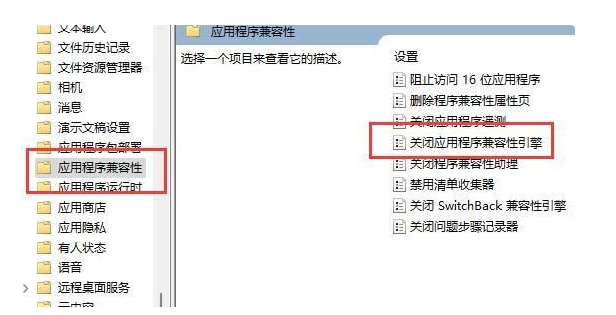
1.检查后台程序
使用 Ctrl + Shift + Esc 快捷键立刻打开任务管理器。
仔细查看当前运行的应用和背景进程列表,关注那些非系统进程且你不熟悉的程序。
如果发现任何可疑或不需要的程序,右键点击它,并选择“结束任务”以关闭该程序。
2.进行系统更新
检查并安装所有可用更新,包括驱动程序和系统安全更新。
通过点击“开始”按钮,然后选择“设置”图标(齿轮形状)来访问设置菜单。
在设置窗口中,选择“Windows 更新”部分。
点击“检查更新”按钮。如果有更新可用,按照指示安装它们。
更新完成后,根据需要重启计算机。
3.检查系统设置
确保屏保、睡眠模式和其他相关设置配置正确,这些设置可能会影响系统稳定性。
再次进入“设置”菜单。
检查“系统”>“电源和睡眠设置”,确保不会因系统设置错误而引发跳回桌面的问题。
调整设置以满足你的使用习惯,如需要可更改或禁用屏幕保护程序。
4.执行系统文件检查
点击“开始”按钮,输入“cmd”,在搜索结果中找到“命令提示符”,右键点击并选择“以管理员身份运行”。
在命令行中输入 SFC /scannow 命令并按回车,系统将开始扫描并自动修复找到的任何问题。
扫描和修复过程可能需要一些时间,完成后按照提示重启计算机。
5.扫描病毒和恶意软件
打开“设置”>“更新与安全”>“Windows 安全”。
点击“病毒与威胁防护”,然后选择“扫描选项”。
选择“全面扫描”并点击“立即扫描”,等待扫描过程完成。
第三方工具:小智桌面
小智桌面(点击立即下载)
开启“实时整理”功能后,只要电脑桌面上出现了新的图标,这些图标都将会按照用户设定好的整理规则自动整理到对应的分区里,不用每次都手动开启整理。当前,用户可以选择图标按照整理规则实时整理到各个分区或是某一固定分区。
-
501 收藏
-
501 收藏
-
501 收藏
-
501 收藏
-
501 收藏
-
172 收藏
-
182 收藏
-
128 收藏
-
359 收藏
-
201 收藏
-
436 收藏
-
366 收藏
-
212 收藏
-
178 收藏
-
248 收藏
-
142 收藏
-
457 收藏
-

- 前端进阶之JavaScript设计模式
- 设计模式是开发人员在软件开发过程中面临一般问题时的解决方案,代表了最佳的实践。本课程的主打内容包括JS常见设计模式以及具体应用场景,打造一站式知识长龙服务,适合有JS基础的同学学习。
- 立即学习 543次学习
-

- GO语言核心编程课程
- 本课程采用真实案例,全面具体可落地,从理论到实践,一步一步将GO核心编程技术、编程思想、底层实现融会贯通,使学习者贴近时代脉搏,做IT互联网时代的弄潮儿。
- 立即学习 516次学习
-

- 简单聊聊mysql8与网络通信
- 如有问题加微信:Le-studyg;在课程中,我们将首先介绍MySQL8的新特性,包括性能优化、安全增强、新数据类型等,帮助学生快速熟悉MySQL8的最新功能。接着,我们将深入解析MySQL的网络通信机制,包括协议、连接管理、数据传输等,让
- 立即学习 500次学习
-

- JavaScript正则表达式基础与实战
- 在任何一门编程语言中,正则表达式,都是一项重要的知识,它提供了高效的字符串匹配与捕获机制,可以极大的简化程序设计。
- 立即学习 487次学习
-

- 从零制作响应式网站—Grid布局
- 本系列教程将展示从零制作一个假想的网络科技公司官网,分为导航,轮播,关于我们,成功案例,服务流程,团队介绍,数据部分,公司动态,底部信息等内容区块。网站整体采用CSSGrid布局,支持响应式,有流畅过渡和展现动画。
- 立即学习 485次学习
